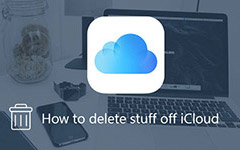Πώς να διαγράψετε πλήρως το ιστορικό περιήγησης στο iPhone
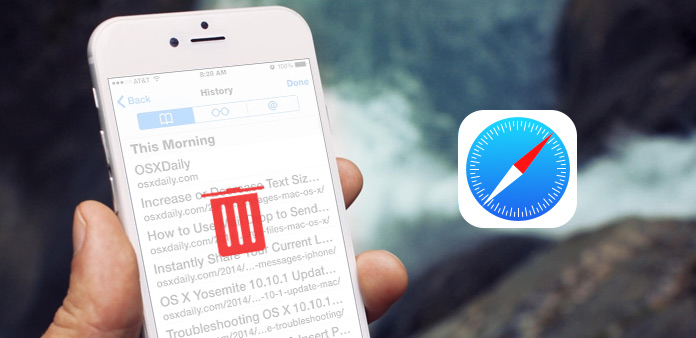
Ο καθένας έχει τις προσωπικές του πληροφορίες που δεν μπορούν να μοιραστούν με άλλους. Όταν διαγράφετε το ιστορικό περιήγησης ή το cookie στο iPhone, ίσως εξακολουθείτε να αισθάνεστε δύσκολο να καταργήσετε τα αποδεικτικά στοιχεία του cookie και του ιστορικού περιήγησης από το iPhone. Το Tipard iPhone Eraser θα πρέπει να είναι ο πιο αποτελεσματικός τρόπος διαγραφής του ιστορικού περιήγησης του iPhone.
Πώς να διαγράψετε οριστικά το ιστορικό περιήγησης
Όταν θέλετε να καταργήσετε οριστικά το ιστορικό περιήγησης στο iPhone, μπορείτε backup φωτογραφίες iPhone και άλλα αρχεία στο iCloud ή στον υπολογιστή σας πρώτα. Στη συνέχεια, μπορείτε να διαγράψετε το ιστορικό περιήγησης και το cookie από το iPhone με τον ακόλουθο τρόπο.
- 1. Εκκινήστε την εφαρμογή "Ρυθμίσεις" από την Αρχική οθόνη.
- 2. Κάντε κύλιση προς τα κάτω και επιλέξτε Safari και άλλα προγράμματα περιήγησης.
- 3. Αγγίξτε το Διαγραφή ιστορικού και διαγραφή cookie και δεδομένων.
Μπορείτε να διαγράψετε οριστικά το ιστορικό περιήγησης από το iPhone με τη μέθοδο; Μπορείτε να βρείτε μερικές διαφημίσεις με παρόμοια θέματα, ακόμα και όταν ξεκινάτε το ιστορικό περιήγησης και τα cookies. Το Tipard iPhone Eraser θα πρέπει να είναι το καλύτερο πρόγραμμα που μπορεί να ικανοποιήσει τις απαιτήσεις σας.
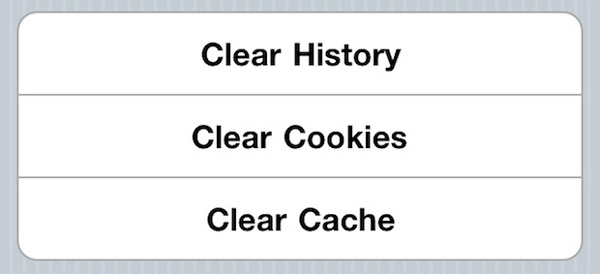
Πώς να διαγράψετε το ιστορικό περιήγησης και το cookie στο iPhone
Προκειμένου να αποσαφηνιστεί το ιστορικό περιήγησης στο iPhone, να διαγραφούν τα cookies και τα δεδομένα προσωρινής αποθήκευσης και να αφαιρεθούν όλα τα στοιχεία του iPhone, το Tipard iPhone Eraser θα πρέπει να είναι η καλύτερη λύση για την κατάργηση του ιστορικού περιήγησης ή διαγράψτε αρχεία βίντεο iPhone.
Όταν επιλέγετε το Tipard iPhone Eraser, μπορείτε να πάρετε εύκολα το ιστορικό περιήγησης στο iPhone για όλα τα προγράμματα περιήγησης με λίγα μόνο κλικ. Απλώς κατεβάστε τη δοκιμαστική έκδοση για να διαγράψετε το ιστορικό περιήγησης για να απελευθερώσετε τον πλήρη χώρο του iPhone σας.
Συνδέστε το iPhone με το iPhone Γόμα
Πραγματοποιήστε λήψη και εγκατάσταση της τελευταίας έκδοσης του iPhone Eraser, μπορείτε να συνδέσετε τη συσκευή στο εκκινητήριο iPhone που ξεκίνησε με τη θύρα USB.
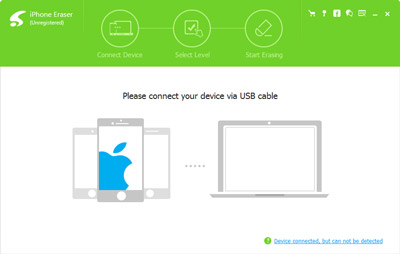
Επιλέξτε Κατάργηση επιπέδου για το ιστορικό περιήγησης
Για να εκκαθαρίσετε το ιστορικό περιήγησης και το cookie στο iPhone, μπορείτε να επιλέξετε το επίπεδο διαγραφής για να διαγράψετε τα ιστορικά περιήγησης του iPhone για πολλές φορές για να καθαρίσετε τα στοιχεία.

Διαγραφή ιστορικού περιήγησης και cookies του iPhone
Όταν δημιουργείτε αντίγραφα ασφαλείας για άλλα αρχεία και επιβεβαιώνετε τις λεπτομέρειες, μπορείτε απλά να κάνετε κλικ στο κουμπί "Έναρξη" για να καταργήσετε το ιστορικό περιήγησης, τα cookies, την προσωρινή μνήμη και άλλα στοιχεία.


- Καθαρίστε το ιστορικό περιήγησης στο iPhone και δεδομένα cookie / cache
- Ενεργοποιήστε την κατάργηση όλων των φωτογραφιών, της μουσικής, των βίντεο, των επαφών κ.λπ.
- Καθαρίστε μόνιμα όλα τα δεδομένα σε οποιαδήποτε συσκευή iOS, συμπεριλαμβανομένων των iPhone SE, iPhone 6s / 6s Plus, iPad Pro, iPod touch και ούτω καθεξής
- Εξαιρετικά συμβατό με iOS 9.3 και Windows 10